win11账号头像怎么恢复默认 win11账户头像恢复默认的步骤
更新时间:2024-04-27 15:08:00作者:qiaoyun
很多人在使用win11系统的时候,都会创建账户来使用,也会给其设置上自己喜欢的头像,可是有些用户使用一段时间之后想要恢复默认,却不懂从何操作,那么win11账号头像怎么恢复默认呢?针对这个问题,本文这就给大家介绍一下win11账户头像恢复默认的详细步骤。
方法如下:
1、首先点开底部任务栏的“Windows徽标”。
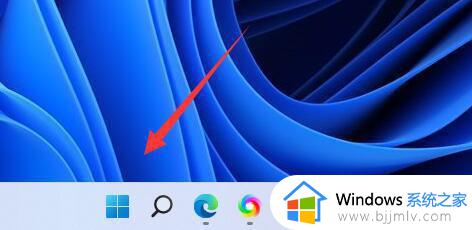
2、接着在其中找到并打开“设置”。
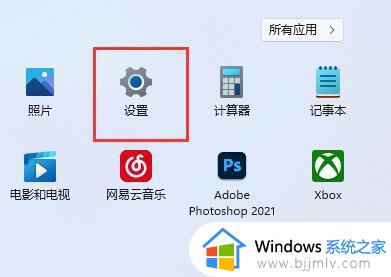
3、然后进入左边栏的“账户”。
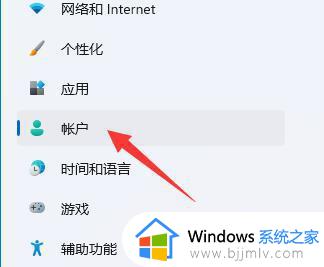
4、随后点开右侧的“账户信息”。
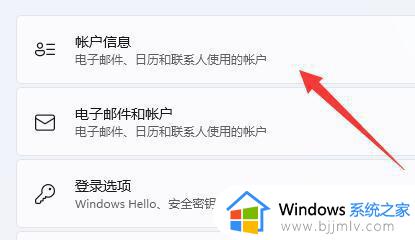
5、打开后,点击选择照片中的“浏览文件”。
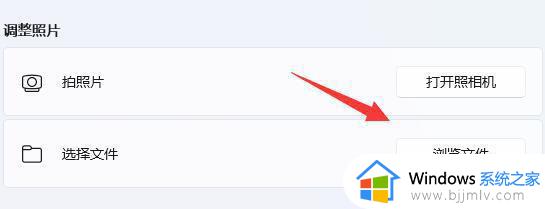
6、最后进入“C:ProgramDataMicrosoftUser Account Pictures”路径就可以找到系统默认头像图片了。
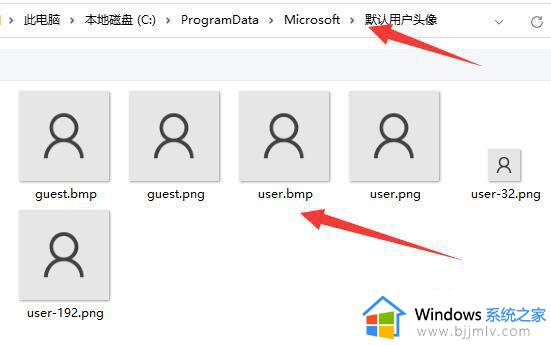
以上给大家介绍的就是win11账号头像恢复默认的详细方法,大家如果有需要的话可以学习上述方法步骤来进行恢复,希望可以帮助到大家。
win11账号头像怎么恢复默认 win11账户头像恢复默认的步骤相关教程
- win11账户头像怎么改 win11电脑怎么更换账户头像
- win11账户头像怎么改 win11修改账户头像方法
- win11注册表恢复默认设置方法 win11注册表如何恢复默认设置
- win11组策略怎么恢复默认 win11恢复组策略默认设置方法
- win11鼠标设置如何恢复默认 win11鼠标设置怎么恢复默认
- win11账户头像怎么改 window11怎么更改账户头像
- windows11账户头像怎么设置 windows11怎么更改账户头像
- win11组策略怎么恢复默认设置 win11组策略恢复初始设置的方法
- win11注册表编辑器恢复默认设置方法 win11注册表编辑器怎么恢复默认设置
- win11打开方式怎么恢复默认 win11打开方式还原恢复默认设置方法
- win11恢复出厂设置的教程 怎么把电脑恢复出厂设置win11
- win11控制面板打开方法 win11控制面板在哪里打开
- win11开机无法登录到你的账户怎么办 win11开机无法登录账号修复方案
- win11开机怎么跳过联网设置 如何跳过win11开机联网步骤
- 怎么把win11右键改成win10 win11右键菜单改回win10的步骤
- 怎么把win11任务栏变透明 win11系统底部任务栏透明设置方法
win11系统教程推荐
- 1 怎么把win11任务栏变透明 win11系统底部任务栏透明设置方法
- 2 win11开机时间不准怎么办 win11开机时间总是不对如何解决
- 3 windows 11如何关机 win11关机教程
- 4 win11更换字体样式设置方法 win11怎么更改字体样式
- 5 win11服务器管理器怎么打开 win11如何打开服务器管理器
- 6 0x00000040共享打印机win11怎么办 win11共享打印机错误0x00000040如何处理
- 7 win11桌面假死鼠标能动怎么办 win11桌面假死无响应鼠标能动怎么解决
- 8 win11录屏按钮是灰色的怎么办 win11录屏功能开始录制灰色解决方法
- 9 华硕电脑怎么分盘win11 win11华硕电脑分盘教程
- 10 win11开机任务栏卡死怎么办 win11开机任务栏卡住处理方法
win11系统推荐
- 1 番茄花园ghost win11 64位标准专业版下载v2024.07
- 2 深度技术ghost win11 64位中文免激活版下载v2024.06
- 3 深度技术ghost win11 64位稳定专业版下载v2024.06
- 4 番茄花园ghost win11 64位正式免激活版下载v2024.05
- 5 技术员联盟ghost win11 64位中文正式版下载v2024.05
- 6 系统之家ghost win11 64位最新家庭版下载v2024.04
- 7 ghost windows11 64位专业版原版下载v2024.04
- 8 惠普笔记本电脑ghost win11 64位专业永久激活版下载v2024.04
- 9 技术员联盟ghost win11 64位官方纯净版下载v2024.03
- 10 萝卜家园ghost win11 64位官方正式版下载v2024.03